精品文档企事业移动办公系统设计建设实施可行性方案Word格式文档下载.docx
《精品文档企事业移动办公系统设计建设实施可行性方案Word格式文档下载.docx》由会员分享,可在线阅读,更多相关《精品文档企事业移动办公系统设计建设实施可行性方案Word格式文档下载.docx(24页珍藏版)》请在冰豆网上搜索。
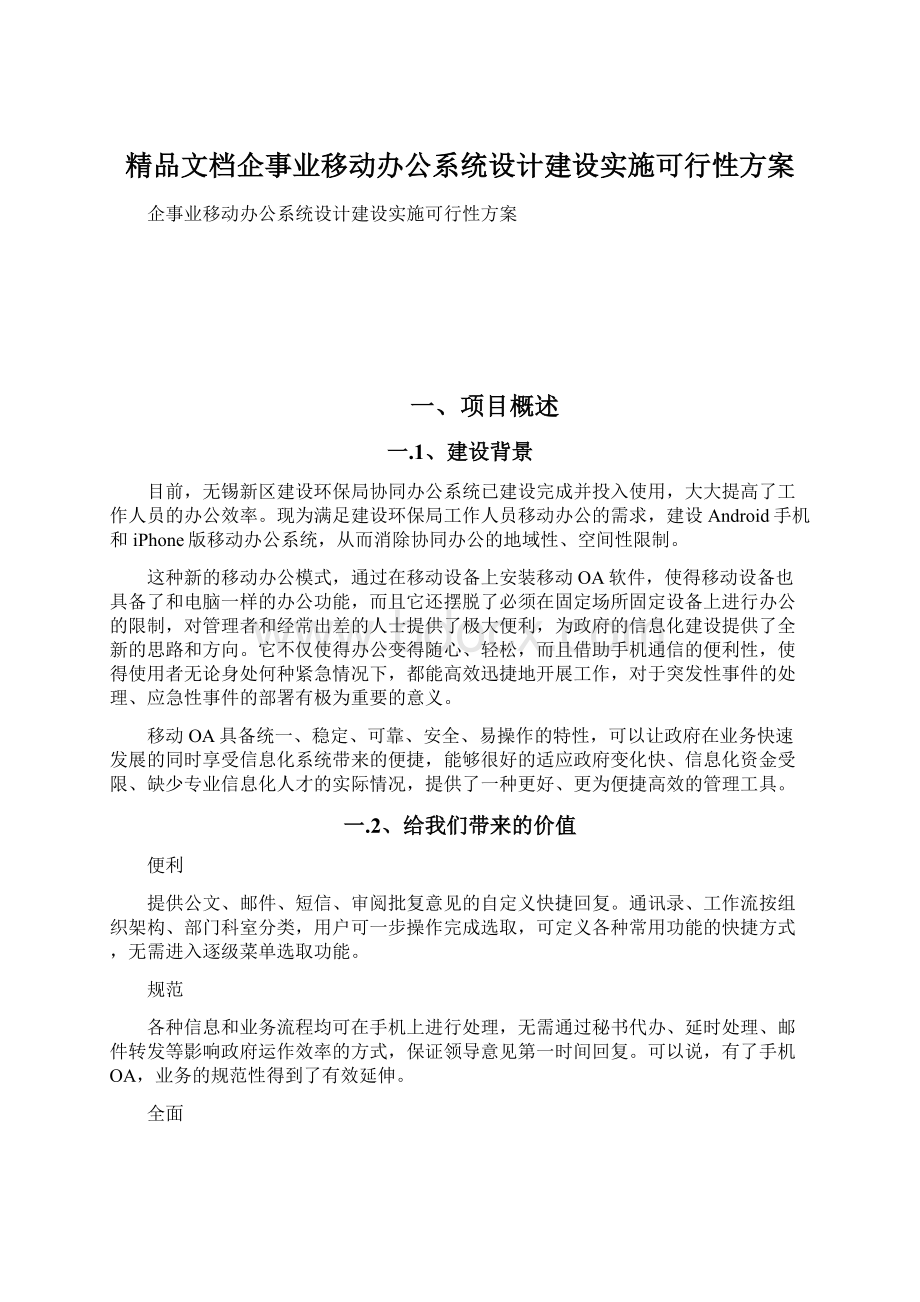
新点软件移动办公系统提供在线消息、即时通讯、邮件、通讯录、公文管理、通知公告、文件传阅、待办流程、以及文档库查询功能,是一套全功能的移动办公平台。
习惯
几乎与在PC上使用OA的操作完全相同,无需用户再花时间去学习操作。
二、总体设计
二.1、系统设计思想
为了能够顺利、高效地开展移动办公系统的建设,同时考虑信息产业发展迅速的特点,在总体方案设计、体系结构、功能、硬件平台的确定上,充分利用现有的软、硬件基础,根据“标准和开放”的原则,进行信息平台各项的开发。
在系统的设计与开发方面,依据标准化的设计思想,建立具有灵活性和可扩展性的应用平台。
二.2、设计原则
●全面性和规范性原则
✓系统功能设计严格遵循文化管理系统行业规范和其他各方面的管理规范,以信息化带动管理规范化;
✓系统设计的技术管理遵循国家标准,并参照ISO9000.3软件质量认证体系。
●灵活性和开放性原则
✓建成后的系统可根据业务要求,实现对用户、部门和角色的灵活设置,可以方便地对各类业务流程进行灵活定制;
✓还可以通过灵活的模块管理,可以动态地增加或删除模块等。
另外,系统可以根据客户需求提供系统组件接口,方便客户进行二次开发;
✓系统将利用XML等通用数据交换协议,能够方便地实现与其他办公系统的数据交换。
●高可用性和可靠性原则
✓采用可靠的网络结构和数据库软件,以保证数据采集、录入、传输的合法性、准确性;
✓系统有很强的故障恢复和应急措施,采用数据自动备份等措施,保证日常事务的正常运行;
✓系统将经过严格测试,这可充分保证系统运行的高可靠性。
压力测试将为系统能够很好地承受多用户并发访问对系统运行所造成的压力提供验证;
✓先进的技术符合当前的技术发展方向;
✓成熟的产品可尽量减少系统的实施和运行风险。
●安全性和保密性原则
✓系统将建立一套基于角色和工作分工的权限控制机制并进行职能化界面设计,从客观上保障工作人员“自司其职”,防止了执行超越权限操作的现象发生;
✓系统分级分层授权,数据分级分层管理,以保证业务信息安全和保密;
✓充分考虑在网络、操作系统、数据库、应用等方面的安全性;
✓合理的日志和规章制度。
●易操作性原则
✓良好的人机操作界面,界面友好、美观、使用方便、易学易用,从而大大降低对员工计算机知识的要求,大大降低员工培训费用;
✓易于维护和扩充;
✓应用系统模块化设计,可根据需要摘挂、组合;
✓参数化的系统设计和维护;
✓系统具备完善的帮助信息,使用者可以随时获得与系统有关的在线帮助。
●保护现有投资原则
✓充分利用已有设备和系统;
✓已有数据的利用和保护;
✓现有工作人员知识的利用。
二.3、系统架构
系统总体框架结构如下:
第一层:
是终端接入层,移动信息应用的使用者所使用移动设备包括智能手机、平板电脑等各种移动终端设备。
第二层:
是移动通信网络,实现和现有的移动通讯无线网络连接。
第三层:
是移动应用接入,运营商APN网关接入。
第四层:
是网络安全隔离层,实现通过防火墙及路由器,实现政务网和移动接入网的隔离、数据传递和转发。
第五层:
放在政务网的移动电子政务平台前置服务器以及通用WebService服务,该前置服务是前端应用与后端政务网及各类应用的中间桥梁。
第六层:
是业务应用支撑平台,它是面向应用程序的,包括政务网、各业务应用系统等。
二.4、系统部署
移动OA系统由两部分组成:
(1)移动OA
基于Android、iOS平台开发相应的客户端程序,本地移动存储部分数据(主要是组织架构、日程资料),其他像邮件、公文、信息等更新比较快的数据一律不在本地保存,而是通过在线方式从服务器端获取。
(2)移动OAService
运行在Web服务器上的通用WebService,为客户端提供数据下载、上传的功能。
二.5、部署要求
系统需要支持安卓系统的手机、iPhone或者iPad,每台移动设备安装客户端(新点移动办公)来登陆协同办公系统。
系统需要支持安卓系统的手机,每台移动设备安装客户端来登陆协同办公系统。
移动OA安装最低硬件系统手机要求:
Android手机:
android2.2及以上版本,512MB内存以上。
iPhone手机:
iOS5.0及以上版本
三、Android版移动OA
“Android版移动OA”为用户提供了方便快捷低成本的办公环境,随时随地都可以进行业务处理,邮件收发等等。
提供的服务功能主要有:
待办事宜、公文处理、公务邮件、通知公告、通讯录、附件管理、数据同步、软件更新、系统设置等。
三.1、主界面
用户通过身份认证,登录系统中,登录界面及主界面如图,主界面支持九宫格、列表、分屏等形式展现。
三.2、待办事宜
同步显示OA中的待办事项,可以点击查看处理。
若该待办事项无法在移动OA中处理,用户在点击该条待办消息后,系统自动提示:
“请到PC端处理”。
三.3、公文处理
三.3.1、待办公文列表
点击公文处理,显示待办公文列表:
三.3.2、待办公文详情
在待办公文中点击需要查看的公文,查看待办公文的详细信息:
点击经办过程和处理意见列表可以查看详情。
点击附件列表,自动下载附件,下载完成后会弹出对话框,询问您是否要打开。
注意:
打开doc文档时,如果您的手机没有支持打开的doc的软件,会无法打开,您可以下载安装打开doc的软件,如quickoffice。
三.3.3、待办公文处理
点击公文处理按钮,进入公文处理页面,页面如下:
点击按钮,进行审批人的选择,选择完毕点击确定。
点击意见模版按钮,弹出常用意见,方便用户的操作。
发送成功后,系统提示处理成功。
三.4、公务邮件
包括收件箱、发件箱、草稿箱、写邮件。
三.4.1、收件箱
收件箱:
显示邮件列表。
查看邮件详情:
点击附件可以下载,下载完成后,选择是否要打开。
三.4.2、写邮件
写邮件:
新建邮件,录入标题、收件人、抄送人、附件等信息后,可发送或保存到草稿箱中。
点击按钮,进行相关人员的选择,便可以发送邮件了。
可以通过搜索框快速选择人员,支持按姓名拼音首字母查询。
三.4.3、草稿箱
可以将暂时不要发送的邮件保存到草稿箱中。
三.4.4、发件箱
保存已发送的邮件。
三.5、通知公告
同步显示协同办公系统中的通知公告信息列表,点击列表可查看公告详情。
三.6、通讯录
显示从服务器端同步过来的组织架构列表,并可以拨打电话,发送短信。
三.6.1、部门和人员选择
查看部门列表,选择所需查询的部门;
选择相应部门后,查看部门人员列表信息,选择部门人员点击“进入”,查看该人员消息。
三.6.2、人员情况
点击短信按钮,便可以发送短信。
如果该人员手机号码为空,此按钮将不可用。
三.7、附件管理
对下载的附件进行管理,包括重命名、删除,查看文件属性。
三.8、数据同步
点击同步组织架构按钮,进行组织架构的更新。
三.9、软件更新
检查软件是否有更新,若存在更新,系统会提示是否下载更新。
三.10、系统设置
系统设置包括:
IP设置、主题设置、自动登录、全屏切换、软件初始化、图标排列、显示类型、问题反馈等功能。
✓IP设置:
主要用于设置服务器访问地址的设置(一般情况下系统已默认设置)。
✓主题设置:
每个人都可以根据自己的颜色喜好,选择自己的个性化主题。
✓自动登录:
选择是否自动登录。
✓全屏切换:
选择是否全屏
✓软件初始化:
如果更换服务器地址,为避免服务器之间的差异,造成程序运行出错,请点击初始化按钮,初始化整个应用程序。
✓图标排序:
可以根据个人的习惯进行图标摆放位置的调整。
✓显示类型:
可以根据个人的习惯选择图标的显示类型,系统默认提供九宫格和列表的显示类型。
✓问题反馈:
若在使用过程中遇到问题,可把问题通过移动OA提交给我们。
●串码注册
可实现访问手机绑定认证,使用者根据身份直接登录系统,使用用户实现按人,按应用分权限管理。
✓点击串码注册,进入串码注册界面。
✓获取手机的唯一标识码,发送给服务器,由服务器端控制手机访问权限。
四、iPhone版移动OA
“iPhone版移动OA”为用户提供了方便快捷低成本的办公环境,随时随地都可以进行业务处理,邮件收发等等。
待办事宜、公文处理、公务邮件、通知公告、通讯录、附件管理、数据同步、软件更新、系统设置等功能。
四.1、主界面
用户通过身份认证,登录系统中,登录界面及主界面如图:
四.2、待办事宜
四.3、公文处理
四.3.1、待办公文列表
查看待办公文列表。
四.3.2、待办公文详情
查看待办公文详细信息,并支持附件下载。
打开doc文件时,如果您的手机没有支持打开的doc的软件,会无法打开,您可以下载安装打开doc的软件,如quickoffice。
四.3.3、待办公文处理
点击“公文处理”按钮,进入公文处理页面。
选择是否同意,录入具体意见或点击意见模版按钮,弹出并选择常用意见,进行审批人的选择后即可发送,进行公文流转。
四.4、公务邮件
包括收件箱,发件箱,草稿箱,写邮件。
四.4.1、收件箱
显示邮件列表,可进行回复和转发操作。
若邮件含有附件,可点击附件进行下载,下载完成后,选择是否要打开。
四.4.2、写邮件
新建邮件,录入标题、收件人、抄送人、附件等信息后,可发送或保存到草稿箱中:
四.4.3、草稿箱
四.4.4、发件箱
四.5、通知公告
同步显示协同办公系统中的通知公告信息列表,点击列